苹果手机自带的邮件图标不见了 苹果手机桌面图标被误隐藏怎么找回
日期: 来源:龙城安卓网
最近有不少用户反映他们的苹果手机自带的邮件图标突然不见了,或者是苹果手机桌面图标被误隐藏了,这种情况让很多人感到困惑和焦虑,因为邮件是我们日常工作和生活中必不可少的工具之一。如果你也遇到了这样的问题,不要着急下面我将为大家介绍几种方法来找回苹果手机上的邮件图标。
苹果手机桌面图标被误隐藏怎么找回
操作方法:
1.首先,打开手机,点击手机【设置】按钮进入设置。
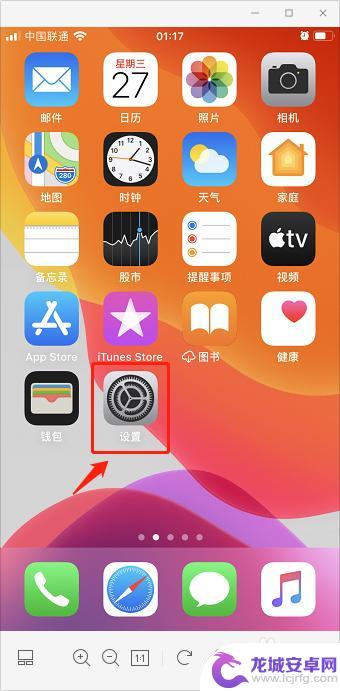
2.进入设置页面,选择进入【屏幕使用时间】选项。
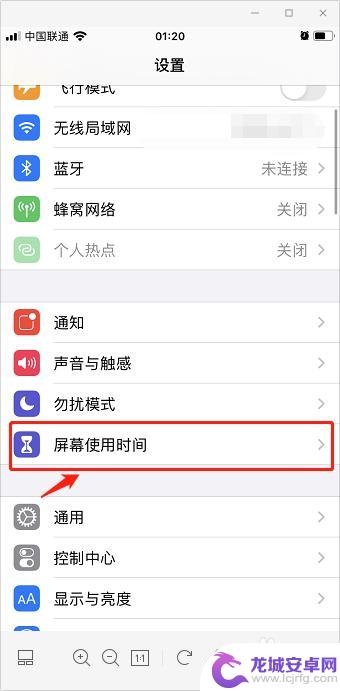
3.在屏幕使用时间页面,选择并进入【内容和隐私访问限制】。
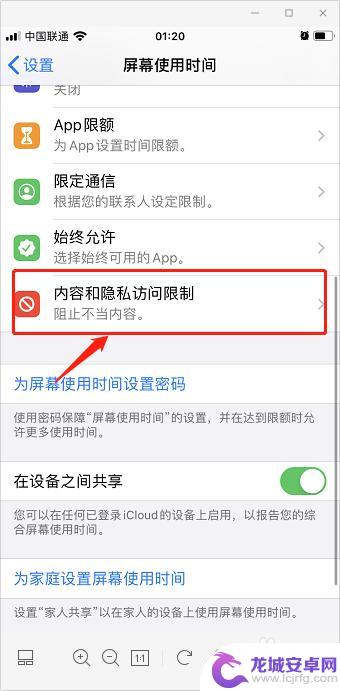
4.跳转页面后,点击选择【内容访问限制】。
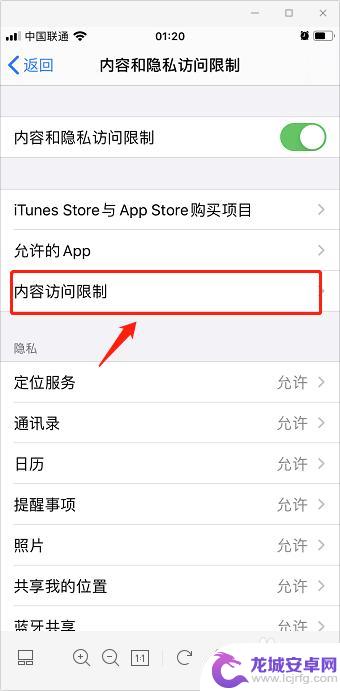
5.在允许的商店内容中,选择【APP】选项。
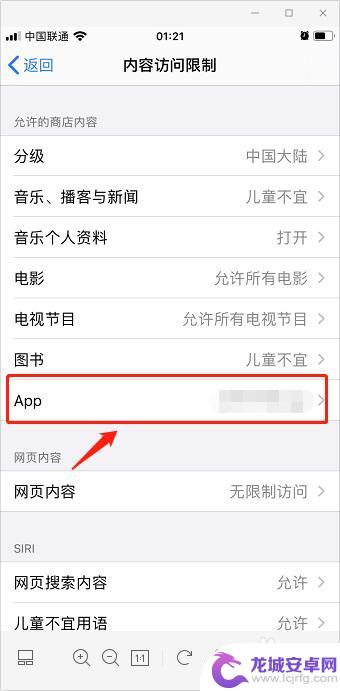
6.
进入APP后,将不允许APP修改为【允许所有APP】。即可恢复苹果手机桌面APP的图标。
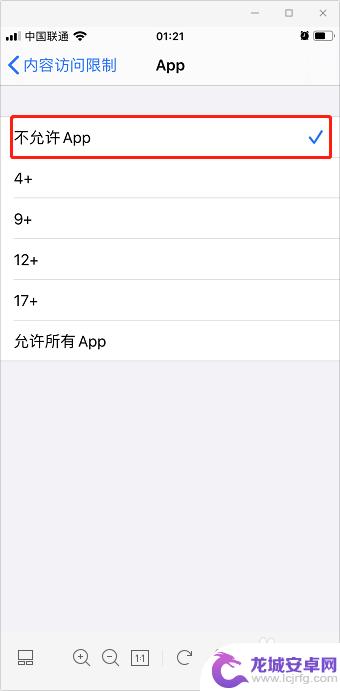
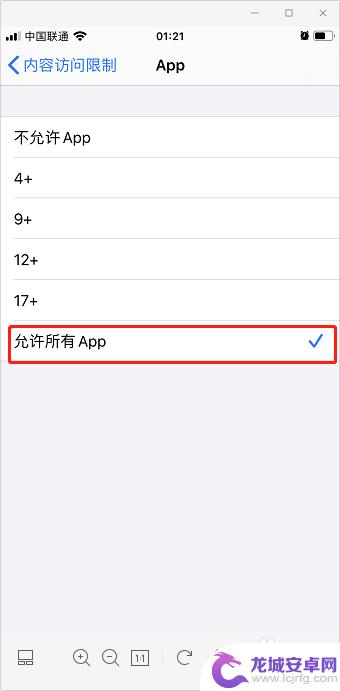
以上就是苹果手机自带的邮件图标不见了的全部内容,还有不懂得用户就可以根据小编的方法来操作吧,希望能够帮助到大家。












